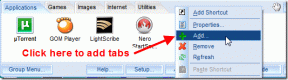Corrigir falhas na instalação redistribuível do Microsoft Visual C ++ 2015 Erro 0x80240017
Miscelânea / / November 28, 2021
Corrigir falha na instalação redistribuível do Microsoft Visual C ++ 2015 erro 0x80240017: Se você estiver enfrentando o código de erro “0x80240017 - Erro indefinido” ao tentar instalar o Microsoft Configuração redistribuível do Visual C ++ 2015, então não se preocupe, pois hoje veremos como consertar isso erro. O Visual C ++ 2015 Redistributable é necessário para que vários aplicativos ou programas sejam executados e, se você não tiver o pacote Redistributable instalado em seu PC, talvez não consiga acessar esses aplicativos. Portanto, sem perder tempo, vamos ver Como corrigir o erro 0x80240017 da instalação redistribuível do Microsoft Visual C ++ 2015 com a ajuda do guia listado abaixo.

Conteúdo
- Corrigir falhas na instalação redistribuível do Microsoft Visual C ++ 2015 Erro 0x80240017
- Método 1: Baixe a atualização do Windows 7 Service Pack (SP1)
- Método 2: Executar inicialização limpa
- Método 3: Certifique-se de que a data e hora do seu PC estão corretas
- Método 4: Excluir arquivos temporários do seu PC
- Método 5: registrar novamente o serviço Windows Installer
- Método 6: execute a ferramenta DISM
- Método 7: Instale o Windows8.1-KB2999226-x64.msu
Corrigir falhas na instalação redistribuível do Microsoft Visual C ++ 2015 Erro 0x80240017
Tenha certeza de criar um ponto de restauração apenas no caso de algo dar errado.
Método 1: Baixe a atualização do Windows 7 Service Pack (SP1)
Selecione seu idioma e clique em Botão de download. Na próxima página, selecione “windows6.1-KB976932-X64" ou "windows6.1-KB976932-X86”De acordo com a arquitetura do seu sistema.
windows6.1-KB976932-X64 - para sistema de 64 bits
windows6.1-KB976932-X86 - para sistema de 32 bits

Depois de baixar e instalar a atualização do Windows 7 Service Pack (SP1), simplesmente reinicie o PC para salvar as alterações. Agora, na janela Programas e Recursos, certifique-se de remover completamente o Microsoft Visual C ++ 2015 Redistributable pacote e siga o guia abaixo.

1.Baixe Visual C ++ Redistributable para Visual Studio 2015 no site da Microsoft.
2. Selecione o seu Língua no menu suspenso e clique em Download.

3. Selecione o vc-redist.x64.exe (para Windows de 64 bits) ou vc_redis.x86.exe (para Windows de 32 bits) de acordo com a arquitetura do seu sistema e clique Próximo.

4. Uma vez que você clica Próximo o arquivo deve começar a baixar.
5. Clique duas vezes no arquivo de download e siga as instruções na tela para conclua a instalação.

6. Reinicie seu PC para salvar as alterações e ver se você é capaz de Corrigir falha na instalação redistribuível do Microsoft Visual C ++ 2015 Erro 0x80240017.
Se você ainda estiver enfrentando a mensagem de erro, instale a atualização redistribuível do Microsoft Visual C ++:
Se reparar ou reinstalar o Visual C ++ Redistributable for Visual Studio 2015 não corrigiu o problema, você deve tentar instalar este Atualização redistribuível 3 RC do Microsoft Visual C ++ 2015 do site da Microsoft.

Método 2: Executar inicialização limpa
Às vezes, o software de terceiros pode entrar em conflito com o Microsoft Visual C ++ e, portanto, você pode enfrentar o erro de falha de instalação 0x80240017. Em ordem de Corrigir falhas na instalação redistribuível do Microsoft Visual C ++ 2015 Erro 0x80240017, você precisa execute uma inicialização limpa no seu PC e diagnostique o problema passo a passo.

Método 3: Certifique-se de que a data e hora do seu PC estão corretas
1. Clique com o botão direito em data e hora na barra de tarefas e selecione “Ajustar data / hora“.
2. Certifique-se de ligar a chave para “Defina a hora automaticamente ”.

3. Para Windows 7, clique em “Tempo de Internet”E marque em“Sincronizar com um servidor de horário da Internet.”

4. Selecione Servidor “time.windows.com”E clique em atualizar e“ OK ”. Você não precisa completar a atualização. Basta clicar em OK.
Definir data e hora corretas deve Corrigir falha na instalação redistribuível do Microsoft Visual C ++ 2015 erro 0x80240017, se não, continue.
Método 4: Excluir arquivos temporários do seu PC
1. Pressione a tecla Windows + R e digite temp e pressione Enter.

2. Clique em Prosseguir para abrir a pasta Temp.
3.Selecione todos os arquivos ou pastas presente dentro da pasta Temp e excluí-los permanentemente.
Observação: Para excluir permanentemente qualquer arquivo ou pasta, você precisa pressionar Botão Shift + Del.
Método 5: registrar novamente o serviço Windows Installer
1. Pressione a tecla Windows + R e digite o seguinte e pressione Enter:
msiexec / cancelar registro

Observação: Quando você pressiona Enter, não mostra nada, então não se preocupe.
2. Abra novamente a caixa de diálogo Executar e digite “msiexec / regserver”(Sem aspas) e pressione Enter.
3. Isso registraria novamente o serviço Windows Installer com êxito e corrigirá o problema.
Método 6: execute a ferramenta DISM
1. Pressione a tecla Windows + X e selecione Prompt de comando (Admin).

2. Digite o seguinte comando em cmd e pressione Enter após cada um:
Dism / Online / Cleanup-Image / CheckHealth. Dism / Online / Cleanup-Image / ScanHealth. Dism / Online / Cleanup-Image / RestoreHealth

3.Deixe o comando DISM ser executado e espere sua conclusão.
4. Se o comando acima não funcionar, tente o seguinte:
Dism / Image: C: \ offline / Cleanup-Image / RestoreHealth / Fonte: c: \ test \ mount \ windows. Dism / Online / Cleanup-Image / RestoreHealth / Fonte: c: \ test \ mount \ windows / LimitAccess
Observação: Substitua C: \ RepairSource \ Windows pelo local da fonte de reparo (instalação do Windows ou disco de recuperação).
5. Reinicie o seu PC para salvar as alterações e ver se você é capaz de Corrigir falha na instalação redistribuível do Microsoft Visual C ++ 2015 Erro 0x80240017.
Método 7: Instale o Windows8.1-KB2999226-x64.msu
1. Certifique-se de desinstalar o Visual C ++ Redistributable for Visual Studio 2015 de seu sistema.
2. Navegue até o seguinte caminho:
C: \ ProgramData \ Package Cache \
3. Agora, aqui você precisa encontrar o caminho que se pareceria com algo assim:
FC6260C33678BB17FB8B88536C476B4015B7C5E9 \ packages \ Patch \ x64 \ Windows8.1-KB2999226-x64.msu
2. Depois de encontrar o arquivo, abra o Prompt de Comando (Admin) e digite o seguinte comando um por um e pressione Enter após cada um:
C: mkdir tmp. mkdir tmp \ tmp. mover C: \ ProgramData \ Package Cache \ FC6260C33678BB17FB8B88536C476B4015B7C5E9 \ packages \ Patch \ x64 \ Windows8.1-KB2999226-x64.msu c: \ tmp. expandir -F: * c: \ tmp \ Windows8.1-KB2999226-x64.msu c: \ tmp \ tmp. dism / online / add-package / packagepath: c: \ tmp \ tmp \ Windows8.1-KB2999226-x64.cab
Observação: Certifique-se de substituir “FC6260C33678BB17FB8B88536C476B4015B7C5E9” e o nome do arquivo “Windows8.1-KB2999226-x64.msu” de acordo com seu sistema.

3. Depois de terminar, reinicie o PC para salvar as alterações.
Se você ainda estiver enfrentando o problema, pode fazer o download manualmente e instale o Windows8.1-KB2999226-x64.msu diretamente do site da Microsoft.

Recomendado:
- Correção de tethering USB que não funciona no Windows 10
- RESOLVIDO: Seu PC teve um problema e precisa ser reiniciado
- Corrigir O programa não pode ser iniciado porque api-ms-win-crt-runtime-l1-1-0.dll está ausente
- Ative o Adobe Flash Player no Chrome, Firefox e Edge
É isso que você aprendeu com sucesso Como corrigir falha na instalação redistribuível do Microsoft Visual C ++ 2015 Erro 0x80240017 mas se você ainda tiver dúvidas sobre este tutorial, fique à vontade para perguntá-las na seção de comentários.